در آستانه سال نو، شاید بد نباشد دستگاههای هوشمند خود مانند لپتاپ و رایانه را نیز به صورت فیزیکی و دیجیتالی پاکسازی کنیم.
جی پلاس، درست همان طور که برای تمیز نگه داشتن خانه خود باید به طور مرتب گردگیری کنید و سالانه ماشین خود را برای ایمن نگه داشتن و کارکرد آن سرویس کنید، باید تمیز کردن دستگاههای دیجیتال را انجام دهید تا پاسخگویی و عملکرد سریعتر و بهتری داشته باشند.
باشگاه خبرنگاران جوان نوشت؛ ما تنها در مورد تمیز کردن صفحهکلید و صفحهنمایش صحبت نمیکنیم، بلکه درهمکاریهای دیجیتالی انباشته شده در سیستم شما، از جمله برنامهها و فایلهایی را که دیگر استفاده نمیکنید، نیز پاکسازی میکنیم. در ادامه راهکارهایی ارائه شده است که بتوانید با بکارگیری آنها دستگاه خود را پاکسازی کنید.
از شر برنامههای قدیمی خلاص شوید
برنامههای استفاده نشده فضای ذخیرهسازی با ارزشی را در رایانه شما اشغال کرده و باعث میشوند سیستم عامل دستگاه شما سختتر از آنچه نیاز است، کار کند. این برنامهها رایانه شما را مجبور میکنند میانبر ایجاد کند، فایلهای تنظیمات را غربال و بهروزرسانیهایی را نصب کند که واقعا بلااستفاده هستند، علاوه بر این، هر برنامهای روی سیستم شما میتواند به هدفی برای هکرها یا شرکتهای دادهکاوی تبدیل شود، بنابراین هرچه تعداد کمتری داشته باشید، بهتر است.
پاکسازی دستگاه دیجیتال خود را با صرف زمان برای شناسایی برنامههایی که دیگر به آن نیاز ندارید و حذف آنها شروع کنید، اگر نظرتان تغییر کرد، همیشه میتوانید آنها را دوباره نصب کنید.
در رایانههای ویندوزی، میتوانید برنامهها را به صورت تکی یا انبوه حذف کنید. سادهترین راه این است که با استفاده از نوار جست و جو در منوی Start، کنترل پنل را تعیین کنید و سپس روی Uninstall a program کلیک کنید. میتوانید برنامهها را بر اساس نام، اندازه یا تاریخ نصب مرتب کنید تا برنامههایی را که به آنها نیاز ندارید، حذف کنید یا بر اساس هارد دیسکی که روی آن نصب شدهاند فیلتر کنید. سپس کافی است روی یک برنامه کلیک کرده و Uninstall را انتخاب کنید تا حذف شود.
در macOS، Launchpad را باز کنید، روی هر برنامهای کلیک کرده و نگه دارید، در مرحله بعد زمانی که برنامهها شروع به لرزیدن کردند، روی نماد X کلیک کنید. برخی از آنها ممکن است نیاز به راه اندازی یک ابزار حذف داشته باشند. برای انجام این کار، Finder را باز کرده و حذف را به همراه نام برنامه جست و جو کنید اگر نیافتید، پوشه Applications را در Finder پیدا کنید و ورودی برنامه را به سطل زباله بکشید. سیستم عامل اپل روش داخلی برای حذف برنامهها به صورت انبوه ندارد، اما میتوانید یک برنامه شخص ثالث را امتحان کنید. این ابزارها همچنین هرگونه اثری از برنامه (از جمله فایلهای باقیمانده) را از بین میبرند، اما در برابر برنامههای مکی که همراه با رایانه شما ارائه شدهاند که نمیتوانید به راحتی آنها را حذف کنید، ناتوان هستند.
انجام پاکسازی دستگاه دیجیتالی خود همچنین به معنای مراقبت از برنامههایی است که قصد دارید آنها را حفط کنید؛ مطمئن شوید که بهروزرسانیها را برای آنها دانلود کردهاید تا آخرین و ایمنترین نسخههای خود را اجرا کنند.
به هم ریختگی دستگاه دیجیتال خود را رفع کنید
پیامد اجتنابناپذیر محاسبات امروزی این است که با استفاده از دستگاه خود، فایلهای ناخواسته مانند مواردی که ایجاد کردهاید و فراموش کردهاید، اسنادی که دانلود کردهاید و دیگر کاربردی ندارید و فایلهای موقتی ایجاد میشوند. شما نمیتوانید جلوی این اتفاق را بگیرید، اما میتوانید با یک پاکسازی منظم در راس مشکلات باقی بمانید.
اگر واقعا راه خود را در مورد ویندوز یا macOS بلد نیستید، ایده خوبی است که از یک برنامه شخص ثالث برای این کار کمک بگیرید. CCleaner (برای ویندوز و macOS) مدتهاست که یکی از بهترین گزینههای رایگان در این بخش بوده است.
اگر ترجیح میدهید به این برنامهها اعتماد نکنید، احتمالا میتوانید خودتان پاکسازی سادهای انجام دهید. بنشینید و یک ساعت یا بیشتر را صرف حذف عکسهایی کنید که واقعا هرگز به آنها نگاه نمیکنید یا اسناد و صفحات گسترده قدیمی را که دیگر کاربردی ندارند، پاک کنید.
مرورگر خود را مرتب کنید
ما زمان زیادی از محاسبات خود را در یک مرورگر میگذرانیم و این یکی دیگر از زمینههایی است که میتوانید برخی از موارد جدی را مرتب کنید. CCleaner فوقالذکر همچنین کار خوبی برای پاک سازی زبالههای دیجیتالی که مرورگر شما واقعا به آن نیاز ندارد، انجام میدهد، اما هر مرورگر گزینههایی دارد که میتوانید از آنها استفاده کنید.
در کروم، به تنظیمات بروید و روی امنیت و حریم خصوصی کلیک کنید، سپس روی پاکسازی دادههای مرور برای پاک کردن فایلهای کش، تاریخچه مرور، دادههای افزونه و موارد دیگر کلیک کنید. این باید مرورگر شما را کمی سبکتر کند. در فایرفاکس، این گزینه در قسمت تنظیمات، امنیت و حریم خصوصی و پاکسازی دادههای مرور است. در مایکروسافت اج، باید به تنظیمات، سپس به حریم خصوصی، جست و جو و خدمات بروید و به پاکسازی دادههای مرور به پایین بروید. در نهایت، در نوار ناوبری سافاری، به History رفته و Clear History را انتخاب کنید.
در حین برش دادن و رایت کردن، پوشه دانلودهای خود را برای یافتن فایلهایی که فراموش کردهاید بررسی کنید و آنهایی را که نیاز ندارید، حذف کنید.
در نهایت، حذف افزونههای استفاده نشده مرورگر میتواند مزایایی مشابه حذف برنامههای استفاده نشده داشته باشد. این کار مرورگر شما را سادهتر میکند، تقاضای آن را در منابع رایانهتان کاهش داده و ایمنی دستگاهتان را افزایش میدهد. صفحه افزونهها یا افزونههای مرورگر خود را باز کنید و ببینید آیا افزونههایی وجود دارد که بتوانید بدون آن انجام دهید.
سیستم خود را سازماندهی کنید
مرتب نگه داشتن پوشهها به معنای کار کمتر برای دستگاه شما و زمان کمتری برای یافتن فایلهای مهم است؛ بعلاوه اگر همه چیز به طور منظم سازماندهی شده باشد، احتمال کمتری وجود دارد که برنامهها و ابزارهای فراموش شدهای را جمع آوری کنید که فضای هارد دیسک را اشغال کنند.
سیستم خود را با استفاده از پوشههای کاربر تعیین شده (مانند Documents) مرتب کنید، دفعه بعد که نیاز به باز کردن سریع چیزی دارید متوجه مزایای آن خواهید شد. به ویژه باید سعی کنید از نگه داشتن انبوه فایلها و میانبرها روی دسکتاپ خود اجتناب کنید، زیرا باعث کار اضافی رایانه شما میشود، به همین دلیل ایده خوبی است که چند دقیقه را صرف پاک کردن منوی استارت (ویندوز) یا داک (مک) کنید تا مطمئن شوید فقط میانبرهایی که واقعا به آنها نیاز دارید در دسترس هستند.
مجموعه کاملی از خدمات ابری، از جمله Dropbox، Google Drive، OneDrive و iCloud، میتوانند فایلهای شما را در وب ذخیره کرده و به شما اجازه حذف کپیهای محلی را دهند. این یک راه مفید برای آزاد کردن مقداری فضای هارد دیسک و کاهش بار سیستم عامل شما در همان زمان است. فقط مطمئن شوید که نسخههای آنلاین را نگه داشتهاید و نسخههای محلی و مبتنی بر ابر فایلهای خود را حذف نمیکنید، دستورالعملهایی را که هر سرویس برای انجام این کار دارد، دنبال کنید.
تجهیزات خود را از نظر فیزیکی تمیز کنید
در حالی که در حال پاکسازی رایانه خود هستید، ممکن است مقداری پاکسازی فیزیکی نیز انجام دهید. این کار باعث میشود دستگاه شما براق و تازه به نظر برسد و در واقع ممکن است از مشکلات بعدی مانند گرفتگی داخل دسکتاپ شما با گرد و غبار جلوگیری کند.
با خاموش کردن و جدا کردن رایانه خود شروع کنید. سپس یک قوطی هوای فشرده بردارید تا کثیفی از صفحه کلید و پورتها خارج شود. در مرحله بعد، کمی وقت بگذارید و صفحه لپ تاپ یا مانیتور خود را تمیز کنید. صرف نظر از ساخت آنها، صفحه نمایشها ظریف هستند، بنابراین باید مراقب محصول و ابزاری که استفاده میکنید، باشید. وقتی کارتان تمام شد، از یک پارچه میکروفیبر خشک برای پاک کردن قسمت بیرونی دستگاه و هر یک از لوازم جانبی آن مانند ماوس و صفحه کلید استفاده کنید. سوابهای پنبهای یکی دیگر از ابزارهای مفید هستند، زیرا به شما کمک میکنند آلودگیهای ایجاد شده را از گوشههای دستگاه پاک کنید.
برای تمیز کردن جامعتر، پارچهها یا سوابهای خود را به آرامی با آب مرطوب کنید، اما به یاد داشته باشید که شما با وسایل الکترونیکی سروکار دارید، بنابراین مطمئن شوید که آب اضافی را کاملا فشار داده و خارج کنید. شما واقعا نمیخواهید از پارچهها یا سوابهایی که کاملا خیس هستند، استفاده کنید، ممکن است به دستگاه شما آسیب جدی وارد کند. اگر با یک رایانه رومیزی سر و کار دارید و راه خود را در مورد آن میدانید، میتوانید قطعات خاصی را جدا کنید تا واقعا وارد آن گوشههای گرد و غبار شوید، اما این مرحله ضروری نیست.
با تکمیل مراحل پاکسازی دیجیتال و فیزیکی، میتوانید رایانه خود را پشتیبان بگیرید و از مزایای سیستم جوانسازی شده حداقل تا سال آینده لذت ببرید.